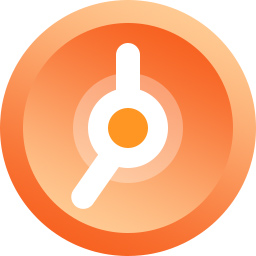有时候需要离开或者下载东西的时候,想要让电脑自动关机,要如何设置呢?其实,要实现电脑自动关机并不难,熟悉电脑的都知道,电脑本身是可以设置自动关机的,但是个人觉得方法复杂,而且取消起来也很麻烦。
那么建议使用专业的电脑定时开关机软件会比较好,方便快捷。在这里,小编教大家如何使用金舟电脑定时关机软件。其实十分的简单,最近有很多小伙伴下载后,都不知道如何使用。今天在这里就为大家详细的讲解,金舟电脑定时关机软件的使用方法,详细请看以下内容。
第一步、首先,下载好软件后,双击打开,在左侧选择需要定时的模式,如:每天。
第二步、然后再选择需要进行的动作,如:关机。
第三步、接下来,就设定时间点了。
第四步、最后,点击“添加并启动”即可。
第五步、如图,已成功添加。
第六步、如果需要取消,勾选后,点击“关闭”就可以了。
 天极下载
天极下载